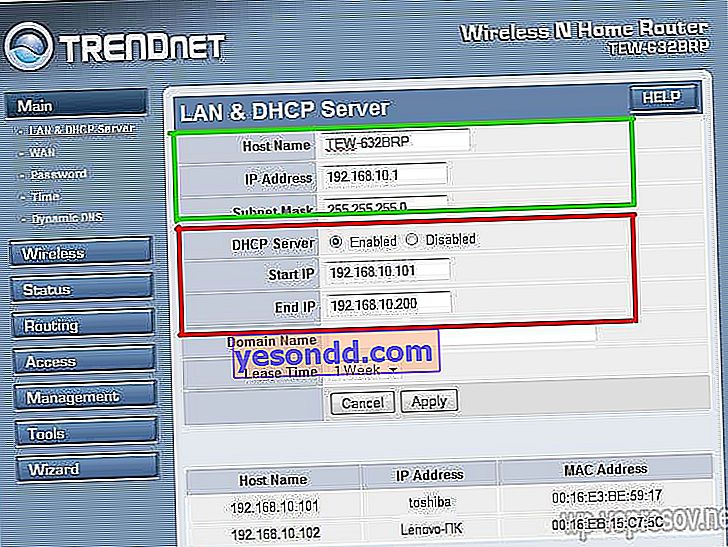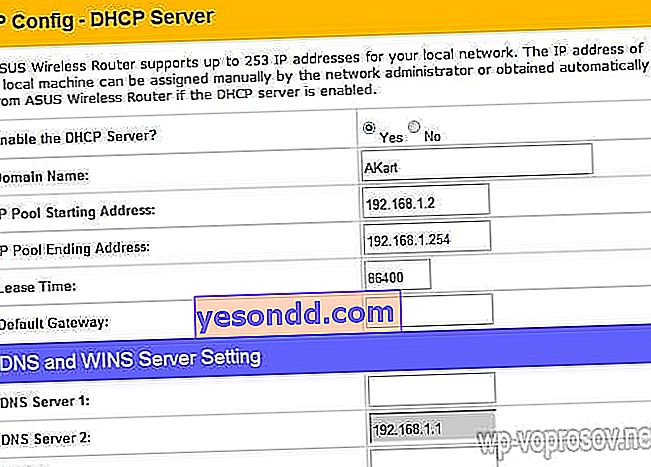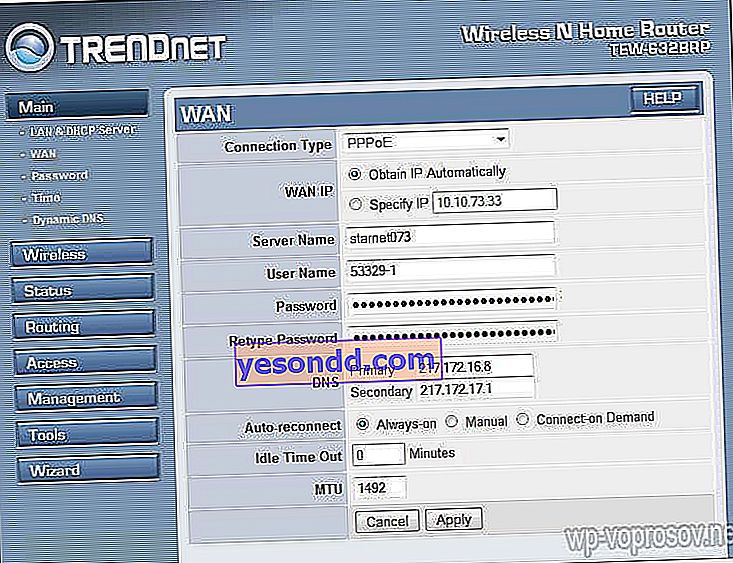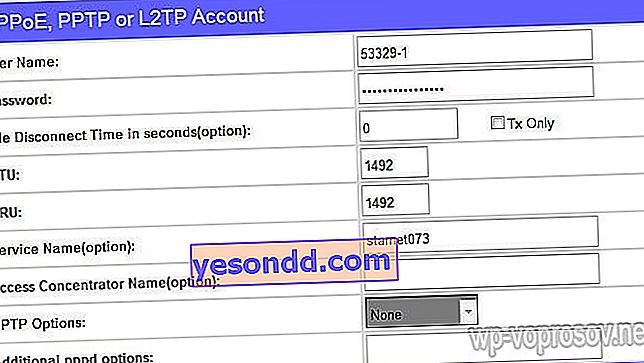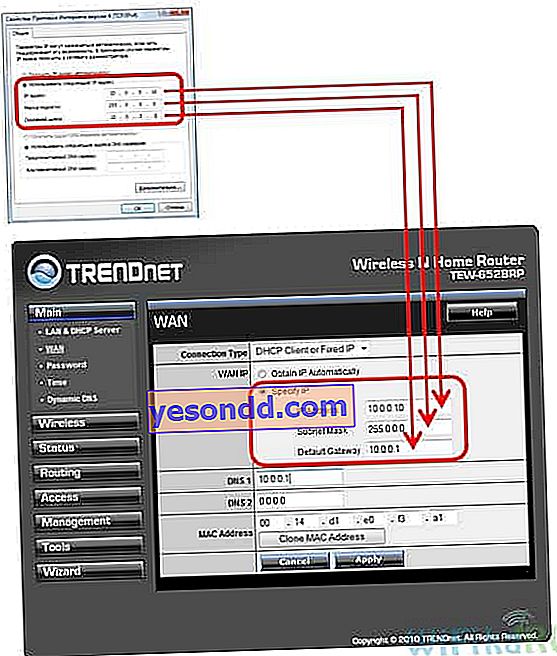وفقًا لملاحظاتي ، يمكن للقليل بشكل صحيح تثبيت وتوصيل جهاز توجيه wifi إذا كان هناك إنترنت سلكي. بمعنى ، استخدمه لتكوين شبكة لاسلكية ودمج أجهزة مختلفة فيها. نتيجة لذلك ، يواجهون لاحقًا صعوبات كان من الممكن حلها في مرحلة تصميم الشبكة المحلية.
كيفية توصيل جهاز توجيه wifi؟
قبل متابعة الوصف خطوة بخطوة لتوصيل موجه Wi-Fi ، أود أن ألفت انتباهك إلى نقطة واحدة.
لإنشاء شبكة لاسلكية محلية كاملة ، تحتاج إلى شراء جهاز مثل ROUTER ، أو يطلق عليه أيضًا ROUTER.
الحقيقة هي أن هناك الكثير من الأجهزة المتشابهة في المظهر والوظائف لأغراض مختلفة. على سبيل المثال ، دون علم ، من السهل الخلط بينه وبين جهاز توجيه سلكي بدون شبكة WiFi ، والذي يقوم أيضًا بتوجيه إشارة الإنترنت إلى الأجهزة. ولكن فقط بمساعدة الكابلات - لا يوجد بها هوائي.

جهاز آخر ، مشابه في المظهر ، هو نقطة وصول. لديها عمومًا مهام مختلفة قليلاً عن مهامنا. يتمثل الاختلاف المميز بين جهاز التوجيه ونقطة الوصول في أنه يحتوي على عدة مآخذ لكابلات الشبكة. أثناء وجوده في هذه النقطة ، يكون عادة بمفرده.

الهدف من توصيل جهاز توجيه هو أنه الآن ، وليس جهاز الكمبيوتر الخاص بك ، هو الذي سيتصل بالإنترنت عبر كابل. للقيام بذلك ، سيتم الآن تسجيل جميع المعلمات الضرورية المطلوبة للاتصال بالموفر ، والتي تم تطبيقها مرة واحدة على كمبيوتر سطح المكتب الخاص بك ، في إعدادات جهاز التوجيه. وستتلقى جميع الأجهزة الأخرى بالفعل الإنترنت عبر wifi منه ووفقًا للقواعد التي سيتم وضعها فيه.
لتوصيل جهاز توجيه في المنزل وإعداد شبكة Wi-Fi ، استخدمت عشرات الطرازات من جهات تصنيع مختلفة تمامًا. أستطيع أن أقول بكل ثقة أنه من حيث التكوين الفعلي لجهاز توجيه WiFi والاتصال بالموفر ، يكمن الاختلاف بينهما فقط في تفاصيل التصميم الرسومي للوحة المسؤول. لذلك ، بعد أن تعلمت مرة واحدة المبدأ على نموذج واحد ، يمكنك تطبيقها على الآخرين. اليوم ، كمثال ، سأوضح بلقطات شاشة من جهازي توجيه - TrendNet TEW-632BRP و ASUS WL-520GC.

كيفية توصيل جهاز توجيه بالإنترنت عبر DHCP؟
الإعداد الأول الذي سنناقشه هو إعداد خادم DHCP.
إذا كان هناك في وقت سابق جهاز كمبيوتر واحد وتلقى وحده عنوان IP من الموفر ، فيمكننا عندئذٍ التقاط العديد من أجهزة الكمبيوتر والأدوات إلى جهاز التوجيه. هذا يعني أن جهاز التوجيه ، بدلاً من الكمبيوتر ، هو الذي "سيتواصل" مع معدات الموفر. وضمن إطار عمل شبكتنا المنزلية بين هذه الأجهزة ، سيقوم هو بنفسه بتعيين عنوان IP داخلي لكل كمبيوتر وجهاز كمبيوتر محمول وهاتف وتلفزيون وكل شيء آخر.
إجراء:
- بعد الاتصال بمصدر الطاقة ، أولاً وقبل كل شيء ، تحتاج إلى تكوين جهاز التوجيه للتواصل مع الكمبيوتر. للقيام بذلك ، قم بتوصيل كبل الإنترنت بفتحة WAN بالجهاز. والكابل الآخر ، المزود بمقبسين ، والذي من المرجح أن يأتي مع الجهاز ، متصل بطرف واحد ببطاقة شبكة الكمبيوتر. أين اعتاد أن يكون كابل الإنترنت. أخرى - في أي من فتحات LAN1 أو LAN2 أو LAN3 أو LAN4 في جهاز التوجيه.

أريد أيضًا أن أشير إلى أنه من الأفضل توصيل جهاز التوجيه بالشبكة من خلال مصدر طاقة غير متقطع. كانت لدي تجربة غير سارة عندما انقطع جهاز جيد من Netgear بسبب زيادة الطاقة. لقد بدأت للتو في بث شبكة wifi ليس 100 ، ولكن مترين. بالطبع ، كان علي شراء واحدة جديدة.
- بعد ذلك ، خذ قرص التثبيت المرفق مع جهاز التوجيه. ونبدأ في تثبيت برامج التشغيل والبرامج.
- بعد ذلك ، نحتاج إلى تهيئة الكمبيوتر للعمل مع جهاز التوجيه. الآن لدينا بطاقة شبكة تم تكوينها للانتقال مباشرة إلى الإنترنت من خلال مزود. هذا يعني ، ربما ، أن بعض البيانات مسجلة في لوحة التحكم ، وهو أمر مهم بالنسبة لنا لحفظها واستخدامها بعد ذلك عند العمل مع جهاز التوجيه. للقيام بذلك ، انتقل إلى إعدادات بروتوكول TCP / IP v.4 كما هو موضح في الرسم التخطيطي: بالنسبة لنظام التشغيل Windows XP: "ابدأ> لوحة التحكم> التبديل إلى العرض الكلاسيكي> اتصالات الشبكة".
في Windows 7: "ابدأ> لوحة التحكم> الشبكة والإنترنت> مركز الشبكة والمشاركة> إدارة اتصالات الشبكة> تغيير إعدادات المحول."
علاوة على ذلك ، من القائمة العامة للأنواع ، ابحث وانقر نقرًا مزدوجًا فوق الاختصار "Local Area Connection> Properties> Internet Protocol version TCP / IP v.4"
في لقطة الشاشة ، أذهب إلى إعدادات "الاتصال اللاسلكي" ، ولكنك لا تملكها بعد ، وبما أننا قمنا بتوصيل الكمبيوتر بالموجه باستخدام كابل ، فأنت بحاجة إلى تحديد عنصر "اتصال محلي":

إذا كان لديك شيء مشار إليه هنا ، فاكتب هذه البيانات على قطعة من الورق. هذا ينطبق بشكل خاص على أولئك الذين فقدوا عقدهم لتقديم الخدمات ولا يعرفون البيانات الخاصة بالاتصال بشبكة الويب العالمية. بالنسبة لنوع معين من الاتصال ، والذي سيتم مناقشته أدناه ، يمكن أن يكون هذا مفيدًا. بعد ذلك ، هنا ، في معلمات اتصال الشبكة على الكمبيوتر ، تحتاج إلى ضبط IP والبوابة و DNS على الوضع التلقائي. سنقوم بالفعل بإدخال هذه المعلمات في جهاز التوجيه اللاسلكي نفسه.
- بعد ذلك ، انتقل إلى العنوان "//192.168.1.1". عادةً ما تحدث التكوينات باستخدام جهاز التوجيه هنا ، إذا لم يكن من الضروري القيام بها في مرحلة تثبيت البرنامج. لكنك ستبحث في التعليمات الخاصة بالجهاز ، وهي طريقة الدخول إلى لوحة التحكم الخاصة بالموجه. نظرًا لأن عناوين IP الافتراضية المحددة مسبقًا قد تختلف من نموذج إلى آخر. مكان شائع آخر للحصول على إرشادات سريعة هو ملصق على الجزء السفلي من الجهاز. انظر هناك أيضًا. إذا لم تكن هناك تعليمات في التعليمات ، أو تم فقدها ، فانتقل إلى لوحة التحكم ، كما وصفت أعلاه بالفعل. فقط بعد النقر بزر الماوس الأيمن على "Local Area Connection" في النافذة التي تظهر ، اضغط على الزر "تفاصيل". في النافذة التي تفتح ، نبحث عن IPv4 Default gateway - هذا هو عنوان IP لجهاز التوجيه.

- الآن ، أخيرًا ، ننتقل إلى العنوان المحدد هناك من خلال المتصفح (// IP ADDRESS OF YOUR ROUTER). ونجد عنصر خادم DHCP في القائمة (في Trendnet يتم دمجه مع WAN) وقمنا بتعيين نطاق القيم لعناوين IP المحتملة للأجهزة داخل شبكتك المحلية. كان لدي مثل هذا: ابدأ IP - 192.168.10.101 ، End IP 192.168.10.200. وبالطبع ، أمام عنصر خادم DHCP ، يجب أن يكون هناك معلمة ممكّنة. اسم المجال أو اسم المضيف هو اسم شبكة wifi المنزلية المستقبلية. سأحجز على الفور أن لقطات الشاشة أدناه مأخوذة من أجهزتي التي كانت تعمل أو تعمل منذ عدة سنوات. واجهتهم باللغة الإنجليزية ، لذا سيكون من الصعب معرفة ما الذي يناسب مبتدئ محلي دون مساعدة - آمل أن تساعدك هذه الصور. معظم البرامج الثابتة الحديثة والبرمجيات موجودة بالفعل في شكل سكانها ينالون الجنسية الروسية ، لذلك سيكون من الأسهل اكتشافها.هكذا بدا الأمر في TrendNet (مظلل باللون الأحمر):
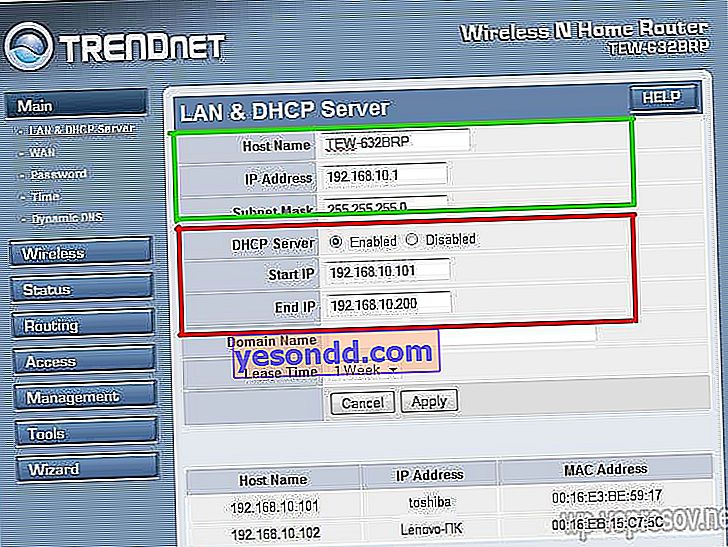
ومثل هذا في ASUS:
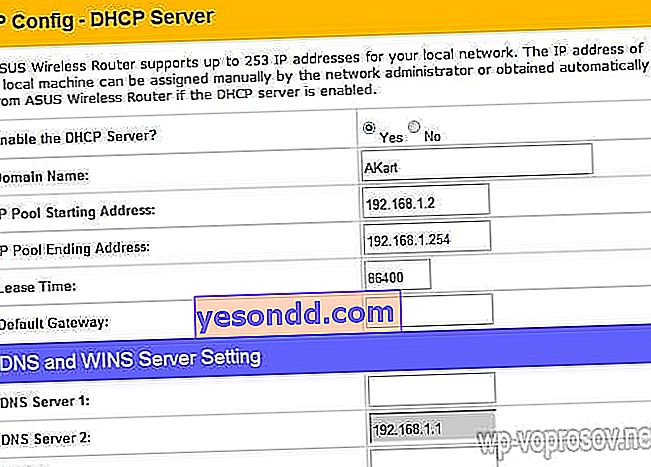
إعداد جهاز كمبيوتر للاتصال بجهاز توجيه عبر شبكة LAN
الآن سنقوم بتعيين معلمات شبكة wifi الخاصة بنا في المنزل - قناع IP وجهاز التوجيه. بالنسبة إلى Trendnet ، هذا هو نفس العنصر (انظر الشكل 1 ، مظلل باللون الأخضر) ، بالنسبة لـ Asus - قسم WAN & LAN - في أسفل صفحة الإعدادات. في الحالة الأولى ، قمت بتعيين IP على 192.168.10.1 ، في الحالة الثانية - 192.168.1.1. هذا هو العنوان الموجود داخل الشبكة المحلية والذي يمكننا من خلاله الانتقال من خلال المتصفح إلى لوحة الإدارة. ومن خلالها ستصل أجهزة الكمبيوتر إلى الإنترنت. القناع - افتراضي ، 255.255.255.0
توصيل موجه WiFi بالإنترنت عبر منفذ WAN
كانت كل هذه الزهور ، والآن الشيء الأكثر إثارة للاهتمام هو إعداد الاتصال الخارجي لجهاز التوجيه بالإنترنت.
هناك عدة أنواع ، حسب إعدادات المزود. يحدث هذا في قائمة WAN.
- في Online ، الذي استخدمته في وقت واحد ، تم منح IP تلقائيًا. أي أنه لم تكن هناك حاجة لإنشاء أي شيء عن قصد. ما عليك سوى توصيل السلك وإعداد الشبكة المحلية وهذا كل شيء ، ذهب wifi. وفقًا لذلك ، بالنسبة لهذا النوع ، في حقل "نوع اتصال WAN" ، قم بتعيين عنوان IP التلقائي.
- في Rostelecom وغيرها ، هناك نوع آخر يسمى PPPoE. هنا تحصل على معلومات تسجيل الدخول وكلمة المرور ، ومن أجل الاتصال بالإنترنت ، تحتاج إلى إدخالها في كل مرة. من أجل التهيئة ، حدد نوع PPPoE وقم بإجراء الإعدادات: اسم المستخدم ، اسم الخادم (اسم الخدمة) ، كلمة المرور ، DNS الأساسي ، DNS الثانوي. يتم إعطاء جميع قيم هذه المعلمات من قبل المزود عند توقيع العقد. انظر في الأمر ، كل شيء يجب أن يكون موجودًا - ربما لا تحتاج إلى ملء بعض المعلمات. بدا الأمر هكذا بالنسبة لي: في Trendnet (عنصر قائمة WAN)
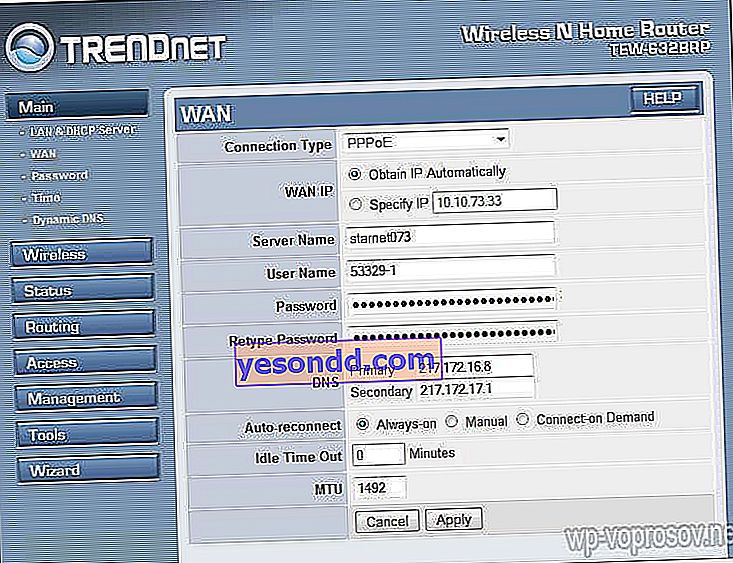
في Asus (عنصر WAN & LAN)
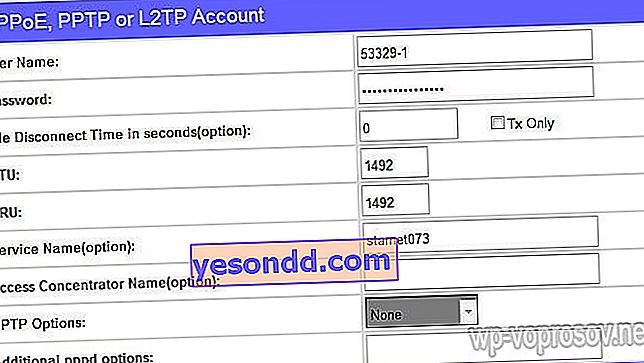
- هناك طريقة أخرى جربتها وهي IP الثابت. أعطاه كيرتي بعيدا. كل شيء بسيط هنا - ضع العنصر "Get IP تلقائيًا؟" ، إن وجد ، القيمة "لا". بعد ذلك ، أدخل قيم IP و Mask و Gateway التي قدمها الموفر. لا تنس النقر فوق الزر Clone MAC Address أيضًا. سيقوم بنسخ ما يسمى بعنوان MAC الخاص بجهاز الكمبيوتر الخاص بك وتطبيقه على جهاز التوجيه.
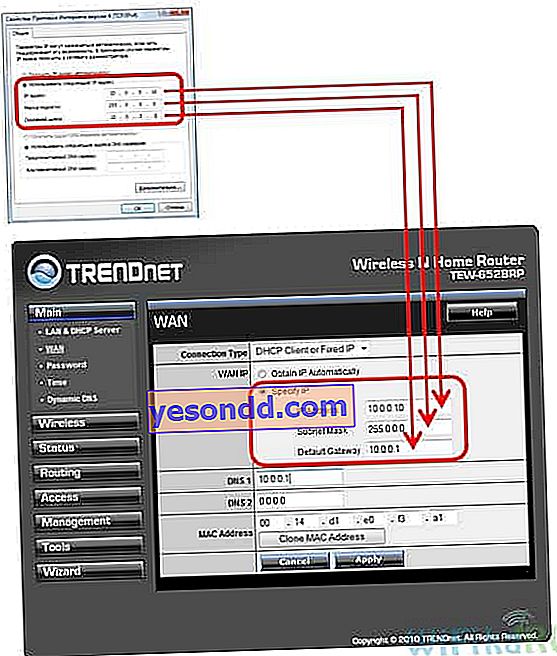
- وآخرها هو L2TP ، يستخدمه Beeline في شبكات wifi الخاصة به. أيضًا ، ما عليك سوى وضع البيانات الواردة في العقد في الحقول المناسبة.

هناك عدة خيارات أخرى للاتصال بمعدات الموفر ، لكنها لم تصادفني. لذلك لن أتحدث عنها بعد.
كيف يتم تشفير الاتصال بشبكة WiFi الخاصة بالموجه؟
إذا فعلت كل شيء بشكل صحيح وحفظت جميع الإعدادات ، فيجب أن ترى الآن جميع الأجهزة التي تدعم wifi شبكة جديدة بالاسم الذي حددته. ومع ذلك ، فإن مسألة كيفية توصيل wifi في المنزل لم تغلق بعد. تبين أن شبكة wifi المنزلية مفتوحة ، أي يمكن لأي شخص استخدام الوصول إلى الإنترنت مجانًا. لكسر الجميع وجعل شبكة wifi في المنزل متاحة لمالكها فقط ، تحتاج إلى حماية الشبكة اللاسلكية.
هناك عدة طرق ، استخدمت WPE (أو المفتاح المشترك) و WPA في ممارستي. هذا الأخير أكثر موثوقية ، لذلك سأفكر فيه. نذهب إلى إعدادات الأمان. في Trendnet هو عنصر قائمة الأمان ، وفي Asus يكون Wireless> Interface.
حدد WPE أو WPA Personal (PSK ، TKIP) في القائمة ، واضبط كلمة المرور للترخيص - من 7 إلى 64 حرفًا. وننقذ. أظهر كيف كان الأمر معي:
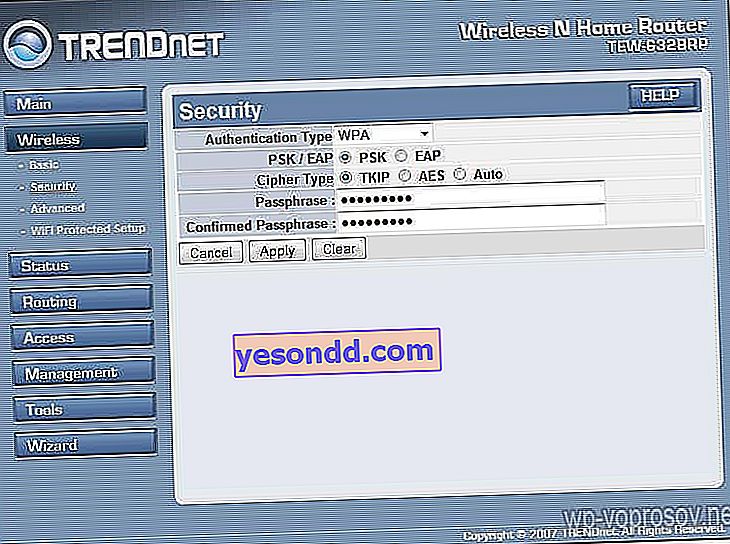

حسنًا ، الآن ، للدخول إلى الإنترنت من خلال جهاز التوجيه الخاص بك ، تحتاج إلى إدخال كلمة مرور. تبقى اللمسة الأخيرة - حتى لا توجد مشاكل في توصيل جميع أنواع الأجهزة بجهاز التوجيه ومع تشغيل البرامج ، سنقوم يدويًا بتعيين خادم DNS. يقع إعداد هذه المعلمة في نفس المكان الذي أدخلت فيه معلمات الاتصال بالإنترنت. نقوم بتنشيط وظيفة تعيين خوادم DNS يدويًا وتسجيل IP من Google هناك:
- DNS الأساسي (أو خادم DNS 1): 8.8.8.8
- DNS- الثانوي (أو خادم DNS 2): 8.8.4.4
يمكنك أيضًا تحديد أحد خوادم Yandex (على سبيل المثال 77.88.8.8).
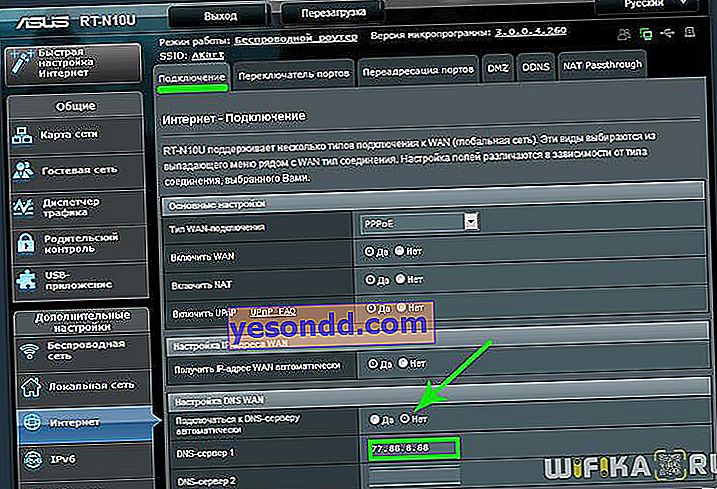
كما ترى ، فإن توصيل wifi من خلال جهاز توجيه وإنشاء شبكة wifi في المنزل أمر سهل للغاية. آمل أن تتمكن من فعل ذلك أيضًا!
فيديو حول توصيل جهاز التوجيه بالإنترنت
الآن الفيديو التقليدي للحلوى عند توصيل جهاز توجيه ، والذي سيخبرك بشكل أكثر وضوحًا عن الإعدادات النموذجية للعمل مع الشبكة.